Иногда пользователи сталкиваются с ситуацией, когда после включения компьютера на мониторе появляется сообщение «Нет сигнала». Также возможны сообщения «No input signal» или «Нет входного сигнала», «No signal detected» или «Сигнал не обнаружен», «Check signal cable» или «Проверьте сигнальный кабель». Подобные сообщения на мониторе могут быть вызваны разными проблемами с компьютером, поэтому без должного опыта быстро найти причину неисправности вряд ли получится.
Если вы столкнулись с такой же проблемой, то предлагаем вам ознакомиться с нашим списком наиболее вероятных причин, которые могут к этому приводить.
Проблемы с подключением монитора к компьютеру
Кабель
Если при включении компьютера на мониторе появляется сообщение о том, что нет сигнала, то первое, что стоит проверить это кабель, который используется для подключения монитора к компьютеру. С кабелем обычно бывает две проблемы: кабель может потерять контакт в месте подключения к компьютеру или монитору либо кабель не исправен и его нужно менять.
В первую очередь нужно проверить контакт в местах подключения кабеля. Для этого отключите кабель от монитора и компьютера и подключите его заново. Если это DVI или VGA кабель, то обязательно закрутите два винта, которыми кабель фиксируется в разъеме.

Винт для фиксации кабеля в разъеме.
Поломка кабеля, который до этого работал нормально, явление довольно редкое. Но, если у вас есть под рукой другой кабель, либо вы можете снять такой кабель с другого компьютера, то можно проверить, как монитор будет работать с другим кабелем. Возможно после замены кабеля проблема решиться.
Переходники
Еще одна возможная причина проблем — это переходники. Если вы подключили монитор с помощью какого-либо переходника и получаете ошибку « Нет сигнала », то причина, скорее всего, именно в переходнике. Такой переходник может быть неправильно подключен или не подходить для текущего оборудования.
Например, переходники с DisplayPort на HDMI (DP++) работают только в одну сторону, то есть могут конвертировать сигнал с DisplayPort на HDMI, но не наоборот. При этом, если на видеокарте есть несколько видеовыходов DisplayPort, то переходник DisplayPort-HDMI будет работать только на первом.

Переходник с DisplayPort на HDMI.
Пассивные переходники с HDMI на VGA могут работать только на устройствах, которые поддерживают вывод аналогового сигнала по HDMI. Такая функция встречается на DVD-плеерах, видеокарт с такой функцией, скорее всего, не существует.

Пассивный переходник с HDMI на VGA, будет работать только на некоторых DVD-плеерах.
Активные переходники HDMI на VGA (с коробочкой) конвертируют цифровой сигнал в аналоговый, поэтому могут работать с любой видеокартой. Но, конвертация выполняется только в одну сторону, или с HDMI на VGA или наоборот, в зависимости от модели.

Активный переходник с HDMI на VGA.
Если есть возможность, то попробуйте подключить монитор без использования каких-либо переходников, возможно это решит проблему с отсутствием сигнала.
Видеовыходы
Также в некоторых случаях могут не работать видеовыходы на компьютере. Ниже приведено несколько возможных причин.
- Некоторые старые видеокарты требуют загрузки драйверов для работы видеовыходов DisplayPort. В таких случаях основной монитор нужно подключать другим способом, иначе вы не получите картинку в BIOS или при загрузке с флешки.
- Не все порты USB-C на ноутбуках можно использовать для подключения мониторов. Некоторые ноутбуки вообще не поддерживают вывод видео по USB-C, а некоторые только на одном порту. Также для подключения по USB-C желательно использовать оригинальный USB-C кабель, который шел в комплекте с монитором, поскольку не все кабели поддерживают передачу видео.
- Интегрированная графика может быть отключена в BIOS. Поэтому при переходе с дискретной видеокарты на интегрированную нужно зайти в BIOS и проверить настройки.
Выбран не тот источник сигнала на мониторе
На мониторах, которые имеют несколько видео входов, есть кнопка для переключения между сигналами с этих видео входов. Как правило, данная кнопка называется « Source » или « Input ». Если на вашем мониторе кнопки не подписаны, то ознакомьтесь с инструкцией.
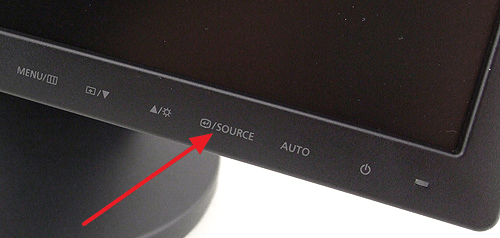
Кнопка Source на мониторе компьютера.
Попробуйте несколько раз нажать на эту кнопку для того чтобы переключится на другой видеовход. Если на мониторе был выбран не верный видеовход, то это должно решить проблему и сообщение « Нет сигнала » исчезнет.
Неисправность видеокарты
Если вы проверили все выше описанное, но на мониторе все равно нет сигнала, то это может означать о серьезной неисправности компьютера. Первый подозреваемый видеокарта. Если видеокарта вышла из строя, то при включении компьютера на мониторе может появляться сообщение « Нет сигнала ».
Проверить видеокарту на неисправность можно двумя способами: установить в компьютер заведомо рабочую видеокарту либо снять видеокарту и запустить компьютер с интегрированной графикой (если она есть).
В случае поломки видеокарты также возможна ситуация, когда сигнала нет только на одном из видео выходов видеокарты. Поэтому есть смысл попробовать подключить монитор к другому видео выходу.
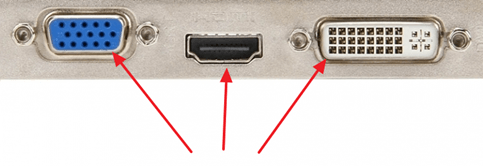
Видео выходы VGA, HDMI и DVI на видеокарте.
Например, если раньше для подключения использовался DVI, то вы можете попробовать подключить монитор к HDMI или VGA выходу видеокарты.
Неисправность монитора
Поломка монитора – встречается реже чем поломка видеокарты, однако она также может приводить к появлению сообщения « Нет сигнала » при включении компьютера. Поэтому исключать такой вариант также нельзя. К счастью, для того чтобы проверить данный вариант вам даже не понадобится другой монитор. Все что нужно, это любой современный телевизор. Посмотрите какие видео входы (DVI, VGA, HDMI) есть у вашего телевизора и определите наиболее простой способ подключения к вашему компьютеру.
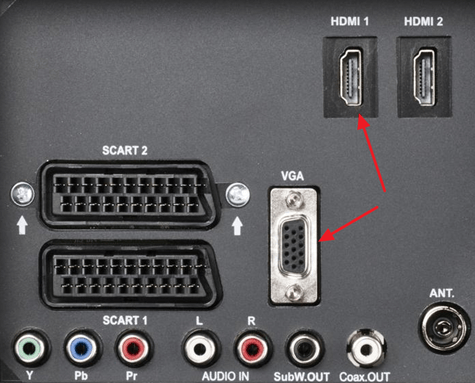
Видео входы VGA и HDMI на телевизоре.
Подключите телевизор к компьютеру и измените источник сигнала с помощью кнопки « Source » на пульте от телевизора. Если телевизор будет отображать картинку с компьютера, значит проблема либо в мониторе, либо в кабеле, который использовался для подключения монитора к компьютеру.
- Типы матриц мониторов
- Как выбрать монитор
- Как подключить монитор к ноутбуку
- Как подключить монитор к компьютеру
- Как подключить два монитора к одному компьютеру
Источник: comp-security.net
Нет изображения на мониторе
Если при включении компьютера монитор не показывает изображение, не спешите нести его в ремонт. Во-первых, нужно проверить кабель, который идет от монитора до компьютера. Он мог просто вылететь или вылезти из разъема. Во-вторых, следует проверить видекарту, а именно не вылезла ли она из слота материнской платы (такое случается, когда натягивается кабель от монитора).
Если и это не помогло, то следует взять «у соседа» аналогичную видеокарту (смотрите по разъему AGP либо PCI-E). Ставите видеокарту и проверяете результат. Если изображение появилось — проблема в видеоадаптере. Если нет, то следует произвести более полную диагностику и вызвать компьютерного мастера на дом. Впрочем, иногда и самостоятельные действия помогают успешно устранить проблему, но в приведенном ниже примере все оказалось гораздо хуже.
Друзья! обратите внимание: в данной статье рассказывается про ситуацию, когда сразу после включения компьютера на экране нет изображения. Если изначально изображение есть, но при загрузке windows появляется черный экран это другая причина, решение которой вы найдете по соответствующей ссылке.
Модель компьютера: Компьютер Kraftway Intel Core 2 Duo E5200/3Gb Ram/250Gb Hdd/1Gb Geforce 9600gt
Заявленная неисправность: черный экран при включении компьютера, нет изображения на мониторе при включении.
Диагностика, выявление неисправности:
Отключаю кабель монитора от видеокарты. На экране появляется надпись no signal (нет сигнала). Из этого следует, что монитор рабочий. На видеоплате 2 выхода, проверяю каждый из них, меняю кабель, переходники – результат нулевой. На материнской плате имелся и встроенный видеоадаптер, подключаю монитор к нему – нет изображения.
Снимаю крышку компьютера: визуально дефектов не обнаружено, пыли нет (почти), запаха гари нет. Вытаскиваю батарейку из материнской платы(сброс BIOS), отключаю жесткий диск, привод чтения компакт дисков, картридер. Вытаскиваю видеокарту Geforce 9600gt 1gb PCI-E. Первичный осмотр: запаха гари нет, конденсаторы не вздутые, механических повреждений не обнаружено. Устанавливаю свою видеокарту.
Вытаскиваю модули оперативной памяти, устанавливаю свои — нет изображения.
Вывод: подозрение на неисправность в материнской плате/возможно процессор. Требуется полная разборка компьютера, установка другой материнской платы и процессора, блока питания (для выявления неисправных элементов). Системный блок забирается в ремонт.
Полная диагностика: разбираем компьютер, отключаем все шлейфы и питание от материнской платы, снимаем блок питания, снимаем видеокарту, вытаскиваем модули оперативной памяти, достаем материнскую плату, снимает процессор.


Материнская плата Microstar (модель не переписал) Socket775. Под процессором оказались вздутые конденсаторы, некоторые их них уже потекли. Требуется купить и перепаять примерно 15 конденсаторов. Один новый конденсатор стоит порядка 40 рублей (старых у меня нет). Делаем примерный расчет затрат: 15*40=600 рублей, но их еще нужно найти и купить, прибавляем доставку 400 рублей. Пайку пока не учитываю.
Итого приблизительно 1000 рублей.
Плате 3 года, бюджетный вариант, по отзывам много брака. Гарантировать, что после перепайки конденсаторов плата окажется на 100% рабочей нельзя, возможно вышли из строя и другие элементы. Согласовываю с заказчиком, приобретаю новую плату.


Нет изображения на мониторе — решение проблемы: покупка и установка новой материнской платы (2000 рублей), сборка компьютера, переустановка windows (так как с новой платой старая система не загрузится), установка драйверов, установка бесплатного ПО, доставка компьютера к клиенту.
Затрачено времени: 1 рабочий день на все работы.
Используемые материалы: Сжатый воздух для продувки компьютера от пыли, термопаста.
Затраты клиента: новая плата 2000 рублей + работа 2500 рублей.
Источник: www.evgeniystepanov.ru
Видеокарта не выводит изображение на монитор

Многие пользователи спрашивают, что делать в случае, когда видеокарта не выводит на экран изображение?
Не нужно сразу впадать в панику, сначала следует установить причину, для этого в первую очередь нужно проверить хорошо ли подключены ваш монитор к видеокарте. Часто причина бывает в некачественных шнурах.
Если вы включили монитор и его индикаторы питания светятся, а на экране присутствует сообщение об отсутствии сигнала, то стоит перейти к проверке кабеля и самой видеокарты.
Что нужно сделать с видеокартой?
• Отсоединяем кабель передачи информации;
• Отсоединяем видео карту от материнской платы;
• Следующим шагом чистим видео карту от пыли;
• Очищаем слот подключения видеокарты к материнской плате (часто его засоренность становится причиной сбоя в работе видеокарты);
• После завершения очистки подключаем все назад и запускаем систему.



Если после проведенных процедур сигнала дальше нет, следует проверить кабель передачи информации. Здесь может возникнуть проблема, так как под рукой часто запасного нет. Если ваша материнская плата имеет интегрированную видеокарту, кабель можно подключить к ней и проверить.
Следует помнить, что выход из строя видеокарты обычно сопровождается соответствующим звуковым (BIOS) сигналом, если при проверке его нет, то стоит попробовать другой кабель.
В отдельных случаях помогает сбросить настройки BIOS по умолчанию (пользователи могут случайно выставить параметры, которые не соответствуют оборудованию и сигнал в таком случае также будет отсутствовать). Или выставить в БИОСе использования одной карты, а подключать монитор к другой.
Но, если после очистки видеокарты и использования другого кабеля результата не получили, придется обратиться в сервисный центр для более детальной диагностики и возможной замены ваших комплектующих.
Источник: user-life.com